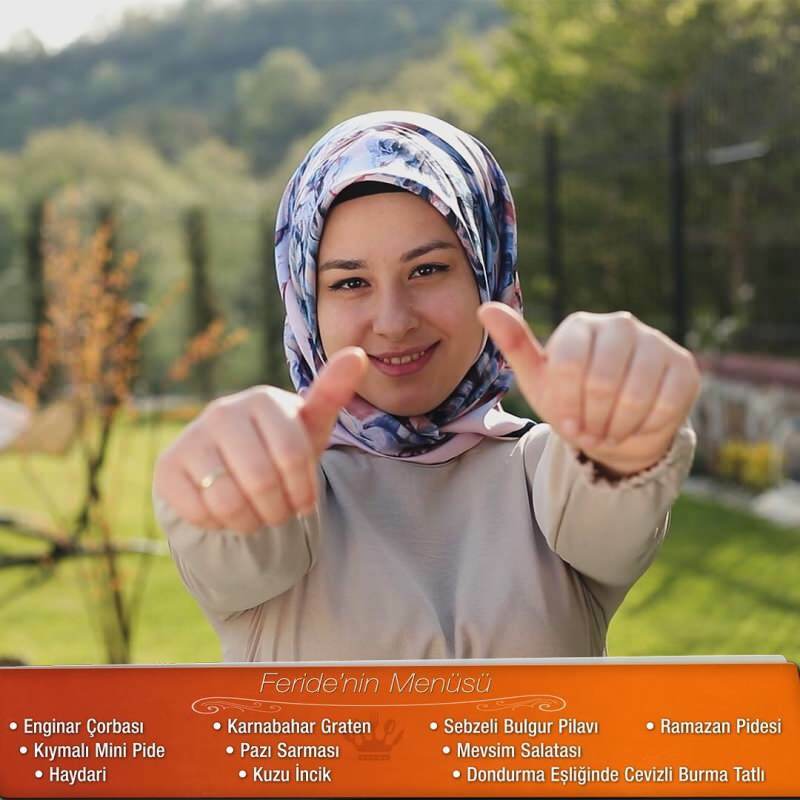Zadnje ažurirano dana

Želite li sakriti dio slike? Pikselizacija je izvrsna opcija. Naučite kako pikselizirati sliku na Androidu ili iPhoneu.
Svaka slika koju gledamo na našim telefonima sastoji se od piksela. Ovi sićušni elementi kombiniraju se kako bi dobili kristalno jasne slike koje gledamo na svojim telefonima. Međutim, kada blokovi koji čine sliku postanu veći, sliku postaje teže razaznati.
Ovo je pikselizacija u akciji. Pikselizacija transformira dio slike tako da se sastoji od puno većih blokova kako bi se sakrila slika ispod.
Ako želite dodati pikselizaciju svojim fotografijama na pametnom telefonu, to je prilično jednostavno učiniti. Možete preuzeti aplikacije koje vam omogućuju pikselizaciju slika u samo nekoliko dodira.
Ako želite naučiti kako pikselizirati sliku na Androidu ili iPhoneu, slijedite korake u nastavku.
Zašto biste htjeli pikselizirati sliku?
Postoji niz razloga zašto biste mogli pikselizirati sliku. Ako nekome želite poslati fotografiju, ali ona sadrži osjetljive podatke (kao što je broj vaše kreditne kartice, na primjer), pikseliziranjem broja zaštitit ćete svoje podatke. Također možete koristiti pikselizaciju za transformaciju NSFW slike u puno više SFW!
Pikselizacija također može biti odličan način da vaša slika izgleda elegantnije. S pravom pikselizacijom svoje fotografije možete pretvoriti u ono što izgleda kao klasična 8-bitna grafika.
Kako pikselizirati sliku na iPhoneu
Brojne su aplikacije dostupne u App Storeu koje tvrde da mogu pikselizirati slike. Neki su puno bolji od drugih, a neki zahtijevaju pretplatu za otključavanje ključnih značajki.
U ovom primjeru koristit ćemo se Cenzor: zamućivanje i pikseliziranje fotografija koja dobro obavlja posao i besplatna je za korištenje, iako uključuje neke oglase.
Za pikseliziranje slike na vašem iPhoneu:
- Instalirajte Cenzor: zamućivanje i pikseliziranje fotografijaaplikacija
- Pokrenite aplikaciju.
- Dodirnite Album za fotografije i odaberite fotografiju koju želite pikselizirati.
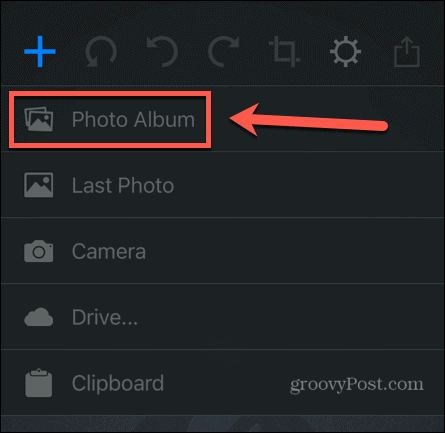
- Na traci izbornika pri dnu zaslona dodirnite Pikselizirati ikona.
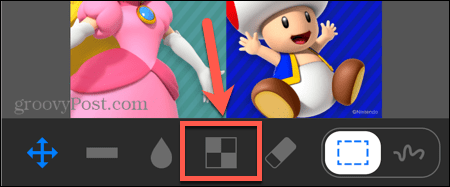
- Da biste pikselizirali pravokutno područje, provjerite je li Pravokutnik alat je odabran.
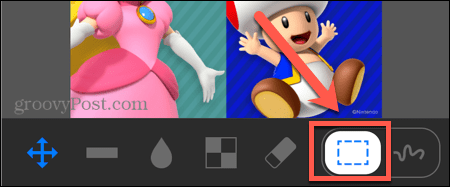
- Povucite svoj odabir. Vidjet ćete uvećanu sliku vašeg odabira u kutu zaslona.
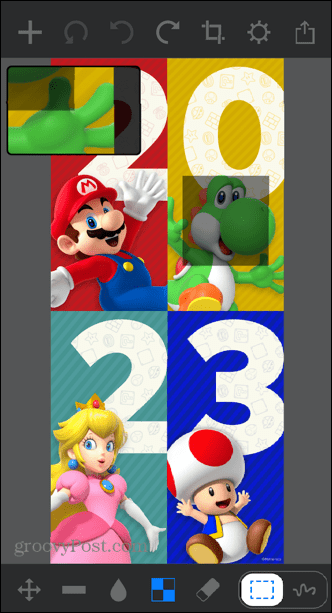
- Pustite zaslon i vaš će odabir biti pikseliziran.
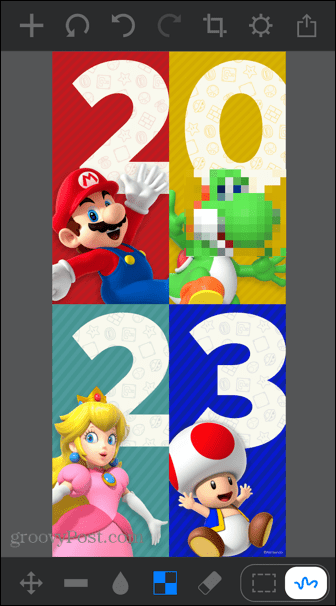
- Da biste rukom nacrtali područje koje želite pikselizirati, dodirnite Odabir crteža ikona.
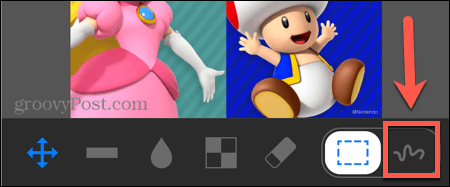
- Nacrtajte preko područja koje želite pikselizirati.
- Vaš će odabir biti pikseliziran. Ako pogriješite, dodirnite leđa strelica za poništavanje promjene.
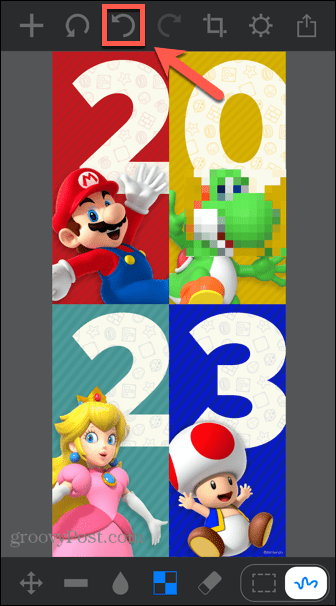
- Za promjenu veličine kista pri odabiru područja za pikselizaciju dodirnite postavke ikona.
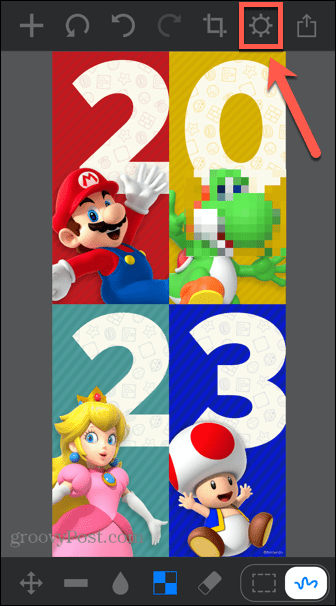
- Podesite Veličina četkica kako je potrebno.
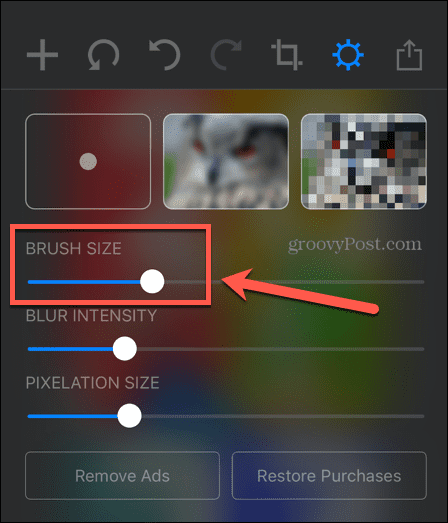
- Također možete promijeniti Veličina piksela kako bi blokovi bili veći ili manji.
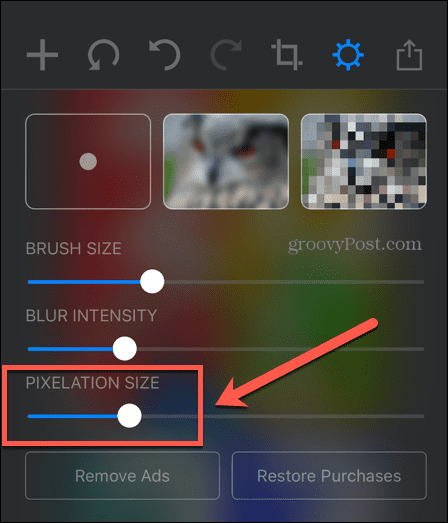
- Kada ste zadovoljni svojom slikom, dodirnite Udio ikona.
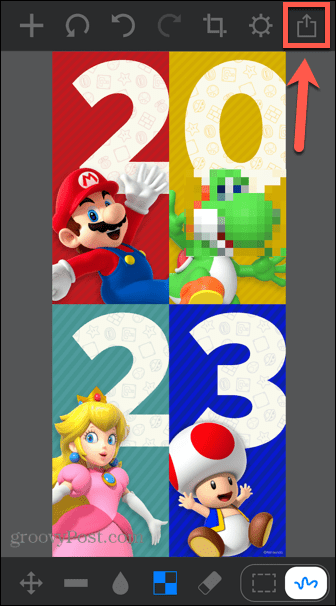
- Pomaknite se prema dolje i odaberite Spremiti sliku.
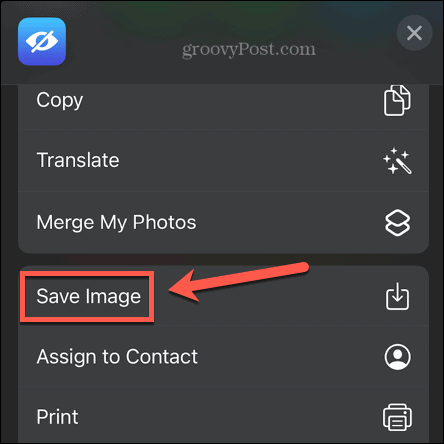
- Vaša pikselizirana slika sada će biti spremljena na vaš iPhone fotoaparat.
Kako pikselizirati sliku na Androidu
Ako želite pikselizirati sliku na Android telefonu, postoji mnogo aplikacija dostupnih u Trgovini Google Play. Još jednom, kvaliteta varira, ali postoje neke dobre opcije. U ovom primjeru, pokazat ćemo vam kako koristiti aplikaciju za pikseliziranje vaših slika pomoću aplikacije pod nazivom Pixelator: Pixelate Blur Image.
Za pikselizaciju slike na Androidu pomoću aplikacije Pixelator: Pixelate Blur Image:
- Instalirajte Pixelator: Pixelate Blur Imageaplikaciju i pokrenite je na svom Android uređaju.
- Odaberite jednu od svojih nedavnih fotografija ili dodirnite Fotografije ikonu za odabir između svih svojih fotografija.
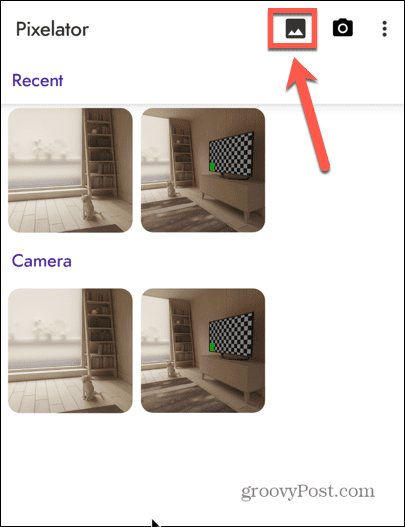
- Za odabir pravokutnog područja za pikselizaciju dodirnite Pravokutan alat.
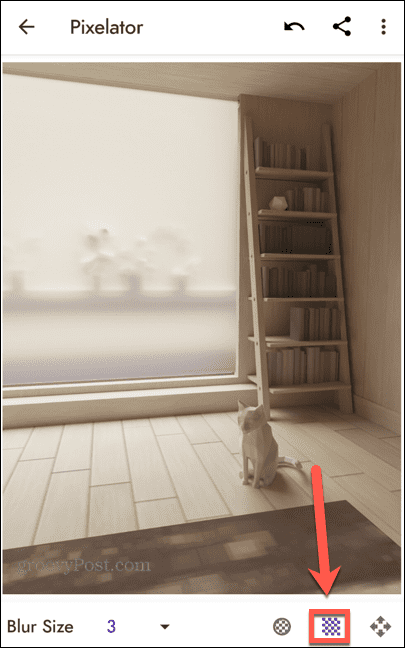
- Povucite područje koje želite pikselizirati. Vidjet ćete kako se događa pikselizacija dok povlačite oblik.
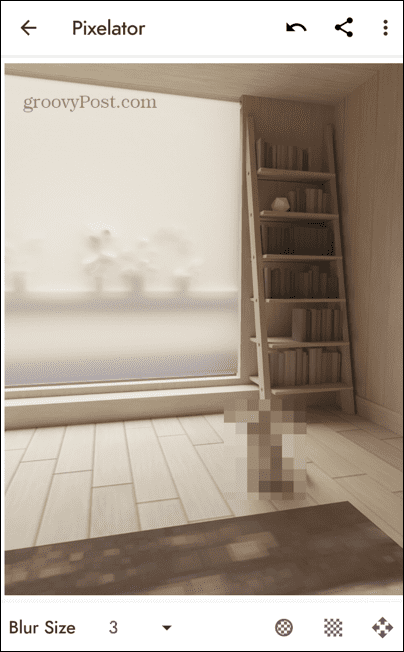
- Ako pogriješite, dodirnite leđa strijela.
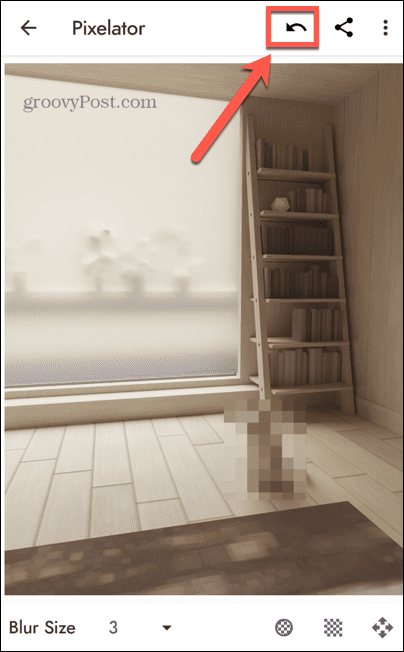
- Za odabir kružnog oblika dodirnite Kružni i povucite svoje područje na sličan način.
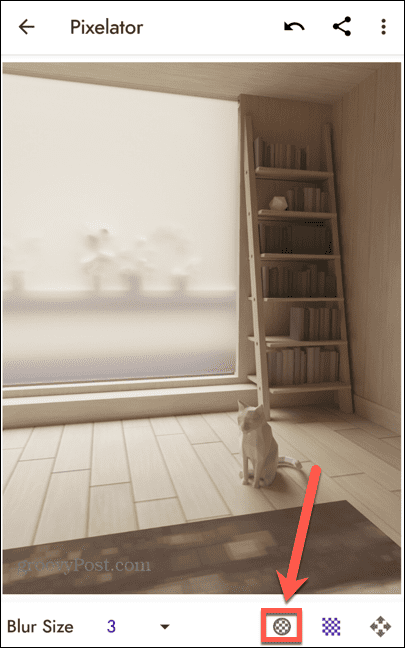
- Ako želite da veličina pikselizacije bude veća ili manja, dodirnite Strijela pored Veličina zamućenja.
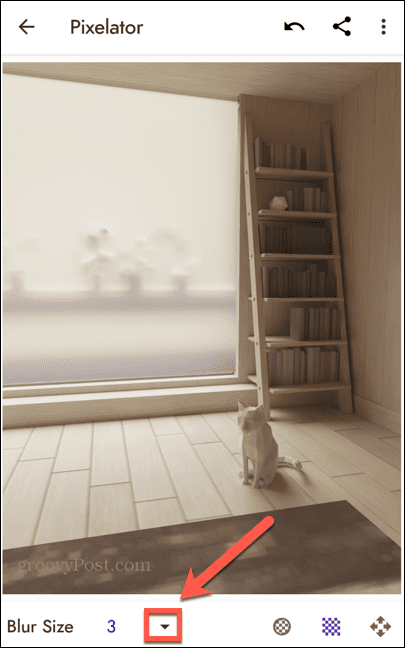
- Odaberite drugu veličinu zamućenja. Promjena će se primijeniti samo na sva područja koja odaberete nakon odabira nove veličine zamućenja.
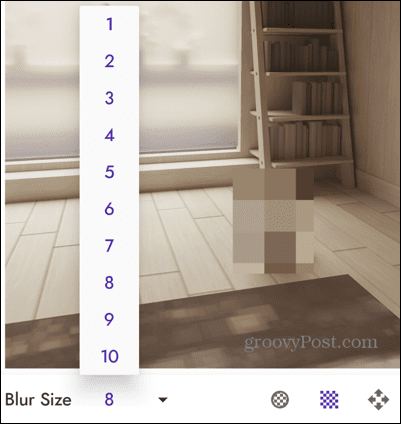
- Kada ste zadovoljni svojom slikom, dodirnite Tri točkice ikona.
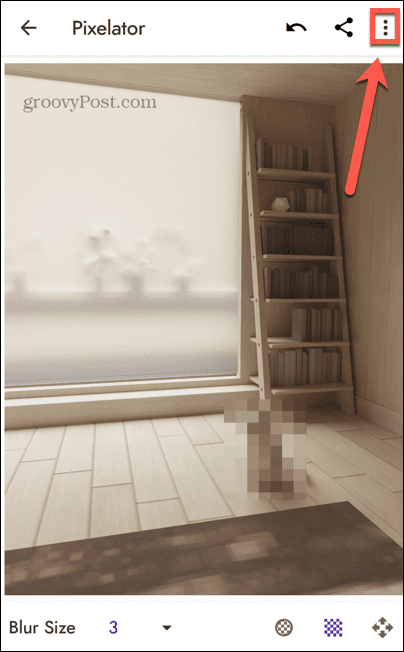
- Izaberi Uštedjeti.
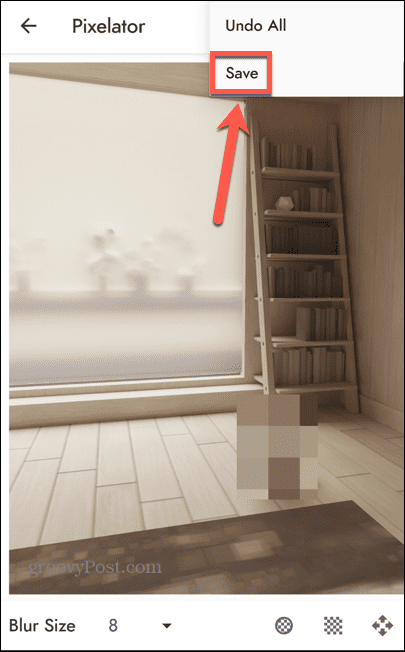
- Vaša pikselizirana slika sada je spremljena.
Uređivanje fotografija na mobilnim uređajima
Učenje kako pikselizirati sliku na Androidu ili iPhoneu omogućuje vam da određene informacije ostanete skrivene, ali će i dalje omogućiti drugim ljudima da vide većinu slike. To je koristan način za skrivanje samo određenih dijelova slike. Postoji mnogo drugih načina na koje možete koristiti svoj iPhone za poboljšanje svojih slika.
Ako imate više slika koje želite spojiti u jednu, možete napraviti foto kolaž na vašem iPhoneu. Ako imate osjetljive fotografije, kao što su verzije nekih slika bez piksela, željet ćete znati kako zaključati fotografije na vašem iPhoneu. A ako ustanovite da se pohrana vašeg iPhone uređaja puni svim vašim fotografijama, možda biste željeli naučiti kako komprimirati fotografije na iPhoneu.
Kako pronaći ključ proizvoda za Windows 11
Ako trebate prenijeti ključ proizvoda za Windows 11 ili vam je samo potreban za čistu instalaciju OS-a,...
Kako očistiti Google Chrome predmemoriju, kolačiće i povijest pregledavanja
Chrome izvrsno pohranjuje vašu povijest pregledavanja, predmemoriju i kolačiće za optimizaciju rada vašeg preglednika na mreži. Njen način...